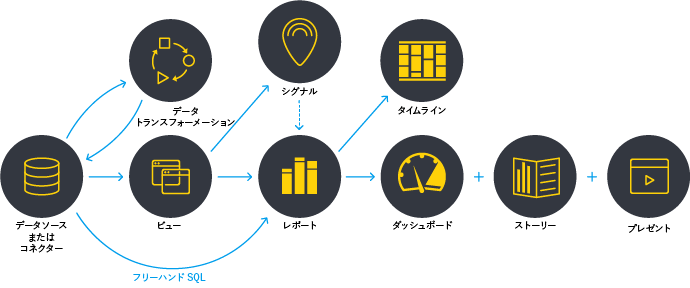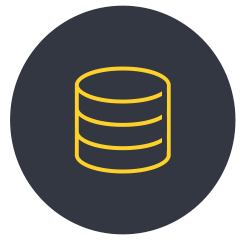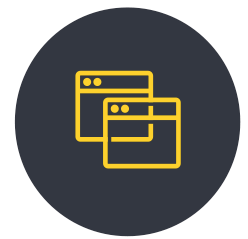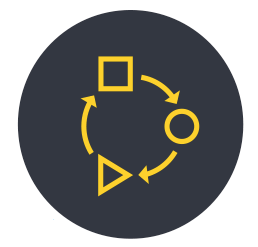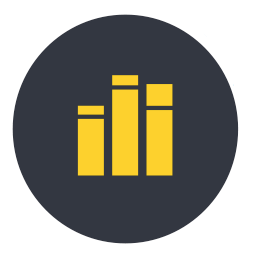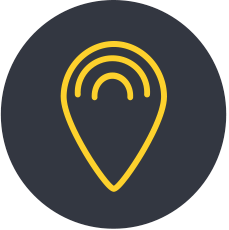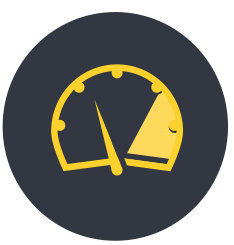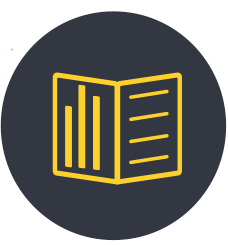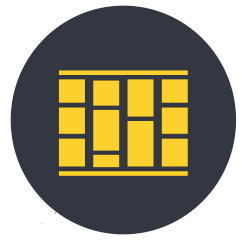概要
こちらの項目と、 チュートリアルでは、Yellowfinの機能すべてについて紹介します。 技術的な知識と、これまでにYellowfinのようなツールを使用したことがあるかどうかによって、wikiで使用している用語が親しみの無いものに聞こえるかもしれません。不明な用語がある場合は、用語集を参照して 、様々な用語やコンセプトの説明を確認するようにしてください。
Yellowfinのコンポーネント
初めてYellowfinを使用される場合は、利用可能なコアコンポーネントに精通するのが良いでしょう。下記に記載されているすべてのコンポーネントを、個人的には使用しないであろうとお考えかもしれませんが、それが何であるのかについて基礎を理解することは、どのようにしてYellowfinが機能しているのかを理解するうえで役立つでしょう。
| コンポーネント | 説明 |
| 主要なコンポーネント | |
データソース | こちらは、作成するレポートすべてにデータを提供する、データベースへの接続です。レポート作成に使用したい各データベースに対して、接続を作成する必要があります。 Yellowfinは、最も一般的なRDB、または非RDB(適切なJDBCドライバーを使用)、キューブ(MDX経由)、フラットファイル、APIエンドポイント(一般的なクラウドアプリケーションへの接続にそのまま使用できるコネクタを含む)を含む、様々なデータソースにライブ接続します。このフレームワークは拡張可能であり、独自の接続を作成したり、利用可能な場合は、サードパーティ製の接続を使用することもできます。 |
ビュー | データソース接続を作成したら、それを基にしてビューを作成する必要があります。ビューは、データソースとレポートの間に存在するメタデータレイヤーであり、ユーザーがレポートを構築する際に必要になるフィールドやロジックを定義します。このレイヤーには、レポート作成の基になるデータに関する必要な情報がすべて含まれています。これには、テーブル構造、結合条件、計算フィールド、データ書式などが含まれます。 ひとつのビューから複数のレポートを作成することができます。 |
データトランスフォーメーション | Yellowfinは、ETLコンポーネントも構成しており、これを活用して、さらにデータを分析に適した形式に変換することができます。データは、どのようなソースからも読み込むことができ、結合し、変換した後、Yellowfinがサポートする書き込み可能なDBMSに書き戻すことができます。トランスフォーメーションステップには、データのマージ、分割、新規カラム(列)の作成、データ型の変更、値の置換などを含めて、様々なステップを使用することができます。 |
レポート | データソース接続とビューを定義したら、これらを基にしてレポートを作成することができます。レポートは、フィールドと書式、グラフの組合せで構成されています。 レポートは、複数のダッシュボードやプレゼンテーション、ストーリーに使用することができます。 |
シグナル | シグナルエンジンは、自動的にデータを解析して、重要なデータイベントを特定し、パーソナライズされたアラートを作成して、タイムラインフィードに提供します。シグナルジョブは、メタデータレイヤーで構成および活用され、スケジュールエンジンを使用することで、任意の頻度で実行するようにスケジュールを設定できます。 |
ダッシュボード | いくつかのレポートを作成したら、消費者向けに表示するために、ダッシュボードを作成することができます。ダッシュボードは、レポート、フィルター、インタラクティブなボタン、イメージ、テキスト、図形、アイコンなど、様々なタイプのコンテンツオブジェクトをサポートする他に、任意の機能をダッシュボードに直接組み込むためのカスタムコードウィジェットもサポートしています。柔軟な、フリーフォームのキャンバスを使用することで、クリエイティブで、ブランドのインフォグラフィックを使用した、実用的なダッシュボードを構築できます。 |
ストーリー | ビジネスメトリックを共有し、これについて対話をしたり、外部のコンテキストやナラティブを提供することで、レポートをストーリーに使用することもできます。Yellowfin ストーリーは、視覚的な分析をテキストとまとめるため、コラボレーション環境内で、レポート、イメージ、ビデオ、テキストを含む、長編形式の分析を作成できます。 |
プレゼント | プレゼントは、データ主導コミュニケーションのためにデザインされた、完全に統合されたプレゼンテーションモジュールです。プレゼンテーションスライドは、ライブレポート、テキスト、イメージ、図形、アイコン、アクションボタン、フィルター、コードウィジェットを含む、様々なタイプのコンテンツの使用をサポートします。 |
タイムライン | タイムラインは、システム内で発生したイベントについて、ユーザー同士がお互いに対話できるコラボレーションフィードです。 |
| その他のコンポーネント | |
| 管理 | Yellowfinのコンテンツ、ユーザー、設定、セキュリティのすべては、管理エリアを通して管理されます。 |
ストリーム | ディスカッションストリームは、特定のトピックやその聞き手のための、コラボレーションフィードです。各ストリームは、投稿で構成されており、これらの投稿には、レポート、ダッシュボードタブ、ストーリーボード、イメージ、スクリーンショットなどの、様々なコンテンツを含めることができます。 |
ユーザー | Yellowfinにログインするすべての人々がユーザーです。各ユーザーは、システム管理者により定義されたセキュリティに応じて、使用できる機能やコンテンツなど、Yellowfinに対して異なるアクセス権を持ちます。 |
タスク | タスクは、アクションが必要なアイテムの依頼をしたり、その作業を完了させることで、他のユーザーとコラボレーションをすることができます。タスクは、コンテンツの作成や修正と関連していたり、Yellowfin外で完了したアクションと関連している場合もあります。 |
チュートリアルコンテンツ
上記で説明したYellowfinのコンポーネントを確認するために、様々なチュートリアルを利用することができます。各チュートリアルは、Ski Team(スキーチーム)と呼ばれる架空の企業をベースにした、サンプルトレーニングデータセットを使用して作成されています。Ski Team(スキーチーム)のデータベースと、Yellowfinのサンプルコンテンツは、インストールプロセスにおいて、チュートリアルコンテンツのオプションを選択することで利用することができます。(より詳細な情報は、こちらをご確認ください)
Ski Team(スキーチーム)
この架空のスキーの旅行会社は、世界各地でスキーツアーを取りまとめ、既存の顧客に販売をしています。Ski Team(スキーチーム)のデータベースには、開催するツアーや、参加した顧客、集客に関連したキャンペーンの詳細を含む、観光ビジネスのコアに関連する情報が含まれています。加えて、顧客への請求やツアーの利益率に関連した、ファイナンシャル情報も含まれています。
コアテーブル
スキーチームのサンプルコンテンツ内で使用されているメインのテーブルは、以下の通りです。
| テーブル | 説明 |
Athlete Fact | こちらには、各顧客とその顧客のツアー参加に関する情報が含まれています。このデータベース内で、このファクトテーブルは一般的に、顧客ごと、参加したツアーごとに一つのレコードを持ちます。 |
Camp | こちらは、各ツアーの情報を含むディメンションテーブルです。例えば、ツアーの名前や地域が含まれます。 「Camp ID」が、このテーブルのキーになります。 |
Person | Personテーブルには、名前や住所の詳細といった、顧客の情報が含まれています。「Person ID」が、このテーブルのキーになります。 |
入門チュートリアル
Yellowfinを初めて使用する際には、セットアップ、ログイン、システムのナビゲーション方法について確認する必要があるでしょう。こちらのチュートリアルでは、システムを理解し、コンテンツ構築を始める準備をすることができます。
コンテンツ作成の基礎
ログインして、基礎を確認したら、コンテンツの構築を始めたくなるでしょう。こちらのチュートリアルでは、データソースからディスカッションストリームに至るまで、コンテンツ作成の基礎について確認することができます。
レポートの基礎
こちらの項目では、レポートビルダーで利用可能な、基礎的な機能のいくつかに関する情報を確認することができます。作成の基礎に関する知識を広げたい場合は、前項を確認してください。
グラフのチュートリアル
レポートの作成を開始したら、その表示を充実させるために、グラフの追加方法について確認しましょう。下記のチュートリアルを参照し、特定のビジュアルの作成方法について確認してください。
分析グラフ
標準グラフ
特殊用途グラフ
ダッシュボードのチュートリアル
いくつかのレポートやグラフを作成したら、ダッシュボードを使用して、これらをグループ化し、まとめて表示する方法を確認しましょう。ダッシュボードタブを通してコンテンツを作成し、リンクさせる方法については、こちらを参照してください。
高度なレポートのコンセプト
上記のチュートリアルにて概要を確認したら、より詳細で複雑な結果を表示するために、より高度なレポートを実装しなくてはいけないことに気付くかもしれません。